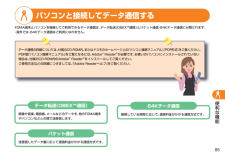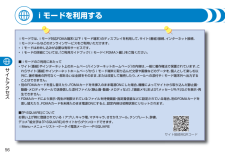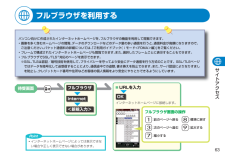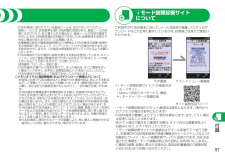Q&A
取扱説明書・マニュアル (文書検索対応分のみ)
"送受信"2 件の検索結果
"送受信"150 - 160 件目を表示
はじめにデータを移し替える電話帳お預かりサービスを使うお預かりセンターのサイトでFOMA端末の電話帳を定期的にお預かりセンターへ更新、保存するように設定できます。電話帳のほかに、画像、メールも預けることができ、紛失や機種変更時などに簡単に保存データを復元できます。お申し込みが必要な有料サービスです。別途パケット通信料がかかります。電話帳お預かりサービスの詳細については「ご利用ガイドブック(iモード<FOMA>編)」をご覧ください。・・・赤外線通信を使う赤外線通信によって、赤外線通信機能が搭載された携帯電話、パソコンなどと、電話帳やメール、ブックマークなどを送受信できます。赤外線通信機能が搭載された機種であれば、赤外線通信によりデータの移し替えができるので、機種変更のときなどにもご利用いただけます。操作方法についてはP.86参照 ・iC通信を使うiC通信機能対応の他の FOMA端末と、fマークどうしを向き合わせることで、電話帳や写真、トルカなどのデータを送受信できます。iC通信機能が搭載された機種であれば、iC通信によりデータの移し替えができるので、機種変更のときなどにもご利用いただけます。操作方法については...
はじめにFOMAカード・電池パックを取り付けるリアカバーの取り付けリアカバーとFOMA端末をイラストのようにあわせて、リアカバーを矢印方向にスライドさせて取り付けるリアカバーとFOMA端末に隙間がないことを確認してから、スライドさせて確実に閉じてください。 閉じていない場合、リアカバーは金属製のため手や指を傷つける可能性があります。■・電池パックの取り付け矢印面を上にしてイラストのようにFOMA端末のくぼみと電池パックを確実に合わせてAの方向に押し付けてから、Bの方向に押し込む■NTT ドコモ突起FOMAカードの取り付け金色のIC面を下にして、カードの表面を押しながら、ゆっくりと奥まで差し込む■切り欠きFOMAカードとはお客様の電話番号などの情報が記憶されているICカードです。FOMAカードを取り付けないと、音声/テレビ電話、iモード、メールの送受信などの通信をご利用できません。IC部分を傷つけないようにご注意ください。リアカバーの取り外し「 」部分の周辺を押さえながら、ロックが外れるまで(2mm以上)矢印方向にスライドさせる■取り外すときはスライドさせながらゆっくりと引き抜きます。取り外すときは突起を利用し...
便利な機能パソコンと接続してデータ通信するFOMA端末とパソコンを接続してご利用できるデータ通信は、データ転送(OBEX™通信)とパケット通信・64Kデータ通信に分類されます。・海外では、64Kデータ通信はご利用になれません。データ通信の詳細については、付属のCD-ROM内、またはドコモのホームページ上の「パソコン接続マニュアル」(PDF形式)をご覧ください。PDF版「パソコン接続マニュアル」をご覧になるには、Adobe® Reader®が必要です。お使いのパソコンにインストールされていない場合は、付属のCD-ROM内のAdobe® Reader®をインストールしてご覧ください。ご使用方法などの詳細につきましては、「Adobe Readerヘルプ」をご覧ください。データ転送(OBEX™通信)画像や音楽、電話帳、メールなどのデータを、他のFOMA端末やパソコンなどとの間で送受信します。パケット通信送受信したデータ量に応じて通信料金がかかる通信方式です。64Kデータ通信接続している時間に応じて、通信料金がかかる通信方式です。
サイトアクセス iモードを利用するiモードでは、iモード対応FOMA端末(以下iモード端末)のディスプレイを利用して、サイト(番組)接続、インターネット接続、iモードメールなどのオンラインサービスをご利用いただけます。iモードはお申し込みが必要な有料サービスです。iモードの詳細については、「ご利用ガイドブック(iモード<FOMA>編)」をご覧ください。■iモードのご利用にあたってサイト(番組)やインターネット上のホームページ(インターネットホームページ)の内容は、一般に著作権法で保護されています。これらサイト(番組)やインターネットホームページからiモード端末に取り込んだ文章や画像などのデータを、個人として楽しむ以外に、著作権者の許可なく一部あるいは全部をそのまま、または改変して販売したり、メールへの添付やiモード端末外へ出力することはできません。別のFOMAカードを差し替えたり、FOMAカードを未挿入のまま電源ONにした場合、機種によってサイトから取り込んだ静止画・動画・メロディやメールで送受信した添付ファイル(静止画・動画・メロディなど)、「画面メモ」および「メッセージR/F」などを表示・再生できませ...
サイトアクセス フルブラウザを利用するURLを入力■インターネットホームページに接続します。+iInternetフルブラウザ<新規入力>OK-1:前のページへ戻る 8:標準に戻す-3:次のページへ進む 9:拡大する-7:縮小する--待受画面パソコン向けに作成されたインターネットホームページを、フルブラウザの機能を利用して閲覧できます。画像を多く含むホームページの閲覧、データのダウンロードなどのデータ量の多い通信を行うと、通信料金が高額になりますので、ご注意ください。パケット通信料の詳細については、「ご利用ガイドブック(iモード<FOMA>編)」をご覧ください。フレームで構成されたインターネットホームページも閲覧できます。また、選択したフレームごとに表示することもできます。フルブラウザでSSL/TLS※対応のページを表示できます。※ SSL、TLSは認証/暗号技術を使用して、プライバシーを守ってより安全にデータ通信を行う方式のことです。SSL/TLSページではデータを暗号化して送受信することにより、通信途中での盗聴、書き換えを防止できます。また、サーバ認証によりなりすましを防止し、クレジットカード番号や住所...
便利な機能 赤外線通信でデータを送受信する iC通信でデータを送受信するFOMA端末はIrMC™バージョン1.1規格に準拠しています。赤外線通信機能を持つ機器との間で電話帳などのデータを送受信できます。ただし、相手機器によっては送受信できないデータがあります。受信側を先に設定し、30秒以内に送信側の送信を開始します。 ・<データを1件送信する場合>1.送信したいデータの画面1+i( )2.赤外線送信1YES<データを1件受信する場合>1.待受画面1+m1LifeKit1赤外線受信2.受信1YES※ データを全件送信/受信する場合は認証パスワード(任意の4桁の番号)の入力が必要です。iC通信とは、FeliCa リーダー/ライター機能を利用して他のFOMA端末と電話帳などのデータを送受信できる機能です。ただし、相手のFOMA端末によっては送受信できないデータがあります。<データを1件送信する場合>1.送信したいデータの画面1+i( )2.iC送信1YES<データを1件受信する場合>1. 待受画面を表示した受信側の端末のfマークと送信側のfマークを向き合わせる2.YES※ データを全件送信/受信する場合は認証パ...
付録保証とアフターサービス•FOMA端末に貼付されている銘版シールは、はがさないでください。 銘版シールには、技術基準を満たす証明書の役割があり、銘版シールが故意にはがされたり、貼り替えられた場合など、銘版シールの内容が確認できないときは、技術基準適合の判断ができないため、故障修理をお受けできない場合がありますので、ご注意願います。•各種機能の設定や積算通話時間などの情報は、FOMA端末の故障・修理やその他お取り扱いによって、クリア(リセット)される場合があります。お手数をおかけしますが、この場合は再度設定を行ってくださるようお願いいたします。•FOMA端末の下記の箇所に磁気を発生する部品を使用しています。キャッシュカードなど磁気の影響を受けやすいものを近づけますとカードが使えなくなることがありますので、ご注意ください。使用箇所:スピーカー、受話口部•FOMA端末が濡れたり湿気を帯びてしまった場合は、すぐに電源を切って電池パックを外し、お早めに故障取扱窓口へご来店ください。ただし、FOMA端末の状態によって修理できないことがあります。◎メモリダイヤル(電話帳機能)およびダウンロード情報などについて・お客様ご自...
1FOMA端末とパソコンを接続してご利用できるデータ通信は、データ転送 (OBEX™通信)とパケット通信・64Kデータ通信に分類されます。FOMA端末はパケット通信用アダプタ機能を内蔵しています。fi海外でパケット通信を行う場合は、IP接続で通信を行ってください。 (PPP接続ではパケット通信できません。 )fi海外では、64Kデータ通信はご利用になれません。画像や音楽、電話帳、メールなどのデータを、他のFOMA端末やパソコンなどとの間で送受信します。送受信したデータ量に応じて通信料金がかかる通信方式です。(受信最大7.2Mbps、送信最大384kbpsのベストエフォート方式)※ドコモのインターネット接続サービス「mopera U」など、FOMAパケット通信に対応した接続先を利用します。パケット通信はFOMA端末とパソコンをFOMA 充電機能付USB接続ケーブル 01/02 (別売)で接続し、各種設定を行うことで利用でき、高速通信を必要とするアプリケーションの利用に適しています。P.4以降の説明に従って、設定と接続を行ってください。※技術規格上の最大値であり、実際の通信速度は、ネットワークの混み具合や通信環境によ...
31P.5の手順に従って、FOMA端末とパソコンを接続します。1「スタート」2「すべてのプログラム」2「アクセサリ」2「通信」2「ネットワーク接続」を開く2接続先を開く「ダイヤルアップネットワークの設定をする」で設定したISP名(P.24参照)のダイヤルアップの接続先アイコンを選択して「ネットワークタスク」→「この接続を開始する」を選択するか、接続先のアイコンをダブルクリックします。3内容を確認して「ダイヤル」をクリックするfimopera Uまたはmoperaへ接続する場合は、 ユーザー名とパスワードは空欄でも接続できます。4接続中の状態を示す画面が表示されますこの間にユーザー名、パスワードの確認などのログオン処理が行われます。5接続完了です接続が完了すると、タスクバーのインジケータから、メッセージが数秒間表示されます。fiブラウザソフトを起動してホームページを閲覧したり、電子メールなどを利用できます。fiメッセージが表示されない場合は、接続先の設定を再度確認してください。Windows XPでダイヤルアップ接続するお知らせfiダイヤルアップ設定を行ったFOMA端末でダイヤルアップ接続を行ってください。 異なるFO...
39ATIn[AT][M]認識コードを表示します。 n=0:「NTT DoCoMo」を表示します。n=1: 製品名を表示します。 (+GMMと同じ)n=2: FOMA端末のバージョンを表示します。(+GMRと同じ)n=3: ACMP情報要素を表示します。n=4: FOMA端末で通信可能な機能の詳細を表示します。ATI0NTT DoCoMoOKATI1FOMA P04AまたはFOMA P05AOKATOn[M]通信中にオンラインコマンドモードから、オンラインデータモードに戻ります。n=0: オンラインコマンドモードからオンラインデータモードに戻します。(省略可)ATOCONNECTATQn[M][&F][&W]DTEへのリザルトコードを表示するかどうか設定します。n=0:リザルトコードを表示します。(初期値)n=1:リザルトコードを表示しません。ATQ0OKATQ1(このとき、OKは応答されません。)ATS0=n[M][&F][&W]FOMA端末が自動着信するまでの呼び出し回数を設定します。n=0: 自動着信しません。 (初期値)n=1~255:指定したリング回数で自動着信します。(n≧10のとき、パケット(P...
- 1